Cordova环境搭建
1、安装nodejs
直接官网下载安装包安装即可nodejs官网
2、重置镜像地址
如果翻墙的话,可以略过这一步。否则可能会在下一步安装cordova时失败
打开终端,在管理员权限下分别输入下面命令,设置为国内镜像地址
npm config set registry http://registry.cnpmjs.org
npm info underscore (如果上面配置正确这个命令会有字符串response)
3、安装cordova
终端中输入下面命令安装corodva,可能需要管理员权限
npm install -g cordova
4、创建cordova项目
打开终端,cd到桌面,输入下面命令创建cordova项目。第一个参数hello是文件目录,创建的项目会放在桌面hello的文件夹中。第二个参数是工程的BundleID。第三个参数是工程的项目名称
cordova create hello com.mydomain.hello HelloWorld
到上面的步骤,工程还没有添加任何平台信息,用下面的命令添加iOS平台。先cd到hello目录
cd hello
cordova platform add ios
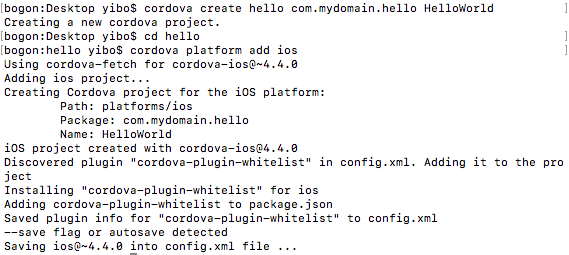
现在就可以在项目目录中找到工程,然后双击打开了运行了
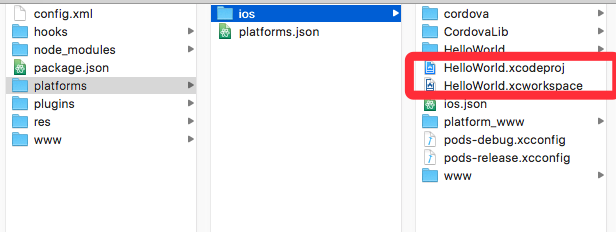
工程中会有两个www目录和配置文件,第一个是无效的,可以删掉,我们需要用的是第二个
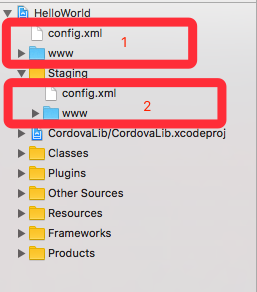
5、插件的相关操作
cordova官方已经提供了很多可用的插件,我们可以去官方的github上查看。也可以在终端中输入pod search cordova搜索,每个插件的github说明页会有添加说明
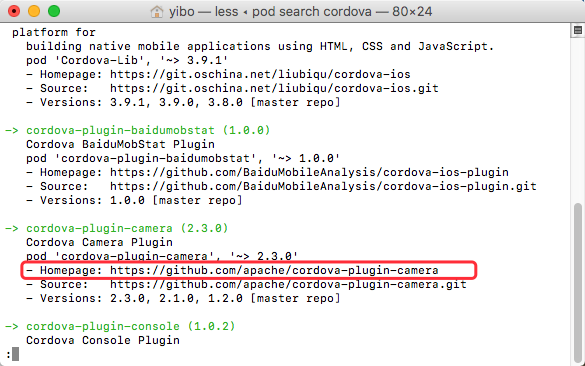
下面命令是在cd到hello目录的前提下
1. cordova plugin ls 查看现有插件
2. cordova plugin add cordova-plugin-camera -ios 增加插件,如果不加-ios,则默认
会同时加载ios和Android两个平台的资源
3. cordova plugin remove cordova-plugin-compat 移除已有插件
自定义插件开发
1、原生部分
Cordova的所有插件都需要继承CDVPlugin类,方法的定义也有固定的格式。另外,如果需要js能调用到插件,还需要再config.xml中申明。下面我们来实现一个自定义的类来获取设备的一些基本信息
#import "CDVGetDeviceInfo.h"
@implementation CDVGetDeviceInfo
-(void)deviceInfo:(CDVInvokedUrlCommand *) command
{
[self.commandDelegate runInBackground:^{
//获取到调用的命令的唯一ID
NSString *callBackID = command.callbackId;
//得到传过来的数据的值
// NSArray *arrs = command.arguments;
// NSLog(@"js传来的参数%@",arrs);
UIDevice * device = [UIDevice currentDevice];
NSMutableDictionary * deviceMore = [NSMutableDictionary dictionary];
[deviceMore setObject:device.name forKey:@"name"];
[deviceMore setObject:device.model forKey:@"model"];
[deviceMore setObject:device.localizedModel forKey:@"localizedModel"];
[deviceMore setObject:device.systemName forKey:@"systemName"];
[deviceMore setObject:device.systemVersion forKey:@"systemVersion"];
[deviceMore setObject:device.identifierForVendor.UUIDString forKey:@"identifierForVendor"];
//配置返回值
CDVPluginResult *result = nil;
//判断command传递过来的数组是否有值
//if (command.arguments.count) {
result = [CDVPluginResult resultWithStatus:(CDVCommandStatus_OK) messageAsDictionary:[deviceMore copy]];
// } else {
// result = [CDVPluginResult resultWithStatus:(CDVCommandStatus_OK) messageAsString:@"获取参数错误"];
//}
//通过调用代理发送插件的结果给对应的ID
[self.commandDelegate sendPluginResult:result callbackId:callBackID];
}];
}
@end
//xml文件中申明实现好的类
<feature name="GetDeviceInfo">
<param name="ios-package" value="CDVGetDeviceInfo" />
</feature>
2、js实现部分
我们在默认的index.html中增加一个点击按钮,然后实现js方法去调用刚实现的原生插件。下面是按钮点击事件的实现
function Cordova_getDeviceInfo() {
cordova.exec(
//成功回调
function(deviceInfo) {
alert(deviceInfo);
},
//失败回调
function(error) {
alert("error");
},
//类名、方法名
"GetDeviceInfo", "deviceInfo",
//传递给原生的参数,用数组封装
["1","2"]
);
};
module.exports = Cordova_getDeviceInfo();
config.xml解析
config.xml是cordova的全局配置文件,详细的说明请看官网的说明
<?xml version='1.0' encoding='utf-8'?>
<widget id="com.mydomain.hello" version="1.0.0" xmlns="http://www.w3.org/ns/widgets" xmlns:cdv="http://cordova.apache.org/ns/1.0">
<feature name="LocalStorage">
<param name="ios-package" value="CDVLocalStorage" />
</feature>
<feature name="HandleOpenUrl">
<param name="ios-package" value="CDVHandleOpenURL" />
<param name="onload" value="true" />
</feature>
<feature name="IntentAndNavigationFilter">
<param name="ios-package" value="CDVIntentAndNavigationFilter" />
<param name="onload" value="true" />
</feature>
<feature name="GestureHandler">
<param name="ios-package" value="CDVGestureHandler" />
<param name="onload" value="true" />
</feature>
<name>HelloWorld</name>
<description>
A sample Apache Cordova application that responds to the deviceready event.
</description>
<author email="dev@cordova.apache.org" href="http://cordova.io">
Apache Cordova Team
</author>
//起始页,默认在www目录中
<content src="index.html" />
//白名单,允许访问的地址。设置为*表示不对访问做限制
<access origin="*" />
<allow-intent href="http://*/*" />
<allow-intent href="https://*/*" />
<allow-intent href="tel:*" />
<allow-intent href="sms:*" />
<allow-intent href="mailto:*" />
<allow-intent href="geo:*" />
<allow-intent href="itms:*" />
<allow-intent href="itms-apps:*" />
//下面都是webview的属性设置
<preference name="AllowInlineMediaPlayback" value="false" />
<preference name="BackupWebStorage" value="cloud" />
<preference name="DisallowOverscroll" value="false" />
<preference name="EnableViewportScale" value="false" />
<preference name="KeyboardDisplayRequiresUserAction" value="true" />
<preference name="MediaPlaybackRequiresUserAction" value="false" />
<preference name="SuppressesIncrementalRendering" value="false" />
<preference name="SuppressesLongPressGesture" value="false" />
<preference name="Suppresses3DTouchGesture" value="false" />
<preference name="GapBetweenPages" value="0" />
<preference name="PageLength" value="0" />
<preference name="PaginationBreakingMode" value="page" />
<preference name="PaginationMode" value="unpaginated" />
</widget>